В наше время, когда интернет стал неотъемлемой частью нашей жизни, проблемы с подключением к сети могут настолько обременить нас, что мы готовы строить пирамиду из компьютерных кабелей, чтобы обрести стабильное соединение. Одной из таких проблем может быть невидимость компьютером кабеля от роутера, что делает доступ в интернет невозможным. Обычно возникает желание сорвать волосы с головы и зарываться в мир технологий до самого горизонта, но спокойствие, вариантов у нас достаточно.
Существует множество причин, по которым компьютер может не видеть подключенный кабель от роутера. От проблем с самим кабелем и коннекторами, до конфликтов в настройках сети. Компьютер может не видеть кабель из-за неисправного подключения, когда кабель не до конца вставлен в разъем или вообще не фиксируется. Также причиной может быть неисправность порта на роутере или самом компьютере, а также проблемы с драйверами сетевого адаптера.
Не стоит отчаиваться, если компьютер не видит кабель от роутера. Существует несколько действий, которые могут помочь решить эту проблему. В первую очередь, стоит проверить правильность подключения кабеля. Убедитесь, что кабель правильно вставлен в разъемы на роутере и компьютере. Попробуйте подсоединить кабель к другому порту на роутере или подключите другой кабель для тестирования.
Почему компьютер не видит кабель от роутера: причины и решение проблемы
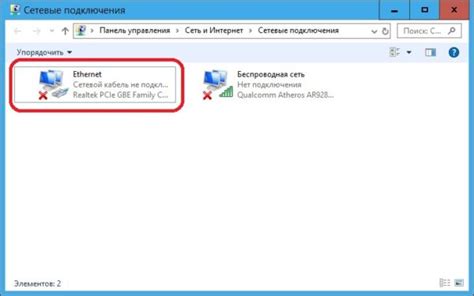
Неработающее соединение между компьютером и роутером может быть причиной множества проблем, а также привести к отсутствию доступа к интернету. Возможные причины, по которым компьютер не видит кабель от роутера:
- Неисправный кабель. Возможно, кабель поврежден или имеет сломанные контакты. Рекомендуется проверить кабель и при необходимости заменить его на новый.
- Не правильное подключение. Убедитесь, что кабель правильно вставлен в порт роутера и компьютера. Проверьте, что кабель надежно закреплен и не обрывается.
- Неправильно настроенные сетевые настройки. В некоторых случаях, компьютер может не видеть кабель из-за неправильно настроенных сетевых настроек. Проверьте настройки сетевого адаптера, а также DHCP и DNS настройки.
- Не работает сетевой адаптер. Возможно, сетевой адаптер компьютера не работает должным образом. В таком случае, рекомендуется обновить драйверы сетевого адаптера или восстановить его работоспособность с помощью диагностических инструментов.
Для решения проблемы с неработающим соединением между компьютером и роутером можно предпринять следующие шаги:
- Перезагрузка роутера и компьютера. Простая перезагрузка может помочь восстановить нормальное функционирование сетевого соединения.
- Проверка кабеля. Убедитесь, что кабель не поврежден и правильно подключен.
- Настройка сетевых настроек. Проверьте, что сетевой адаптер компьютера настроен правильно.
- Обновление драйверов. Проверьте, что у вас установлены последние драйверы для сетевого адаптера.
Если все вышеперечисленные шаги не помогли решить проблему, рекомендуется обратиться к специалисту или провайдеру интернет-услуг для дальнейшей диагностики и решения проблемы.
Отсутствие соединения

Проблема:
Одной из основных причин, почему компьютер не видит кабель от роутера, может быть отсутствие соединения между устройствами. Компьютер и роутер должны быть правильно соединены кабелем Ethernet, иначе компьютер не сможет получить доступ к сети.
Возможные причины:
Первым шагом проверьте, правильно ли подключены сетевые кабели к компьютеру и роутеру. Убедитесь, что кабель надежно вставлен в порт Ethernet на обоих устройствах. Также, удостоверьтесь, что кабель не поврежден и исправен.
Решение проблемы:
Если компьютер все еще не видит кабель от роутера, возможно, потребуется сбросить настройки сетевого адаптера. Для этого выполните следующие действия:
- Откройте "Панель управления" на компьютере.
- Выберите "Сеть и интернет" и перейдите в "Центр управления сетями и общим доступом".
- Нажмите правой кнопкой мыши на активное соединение и выберите "Свойства".
- Во вкладке "Сеть" найдите "Протокол интернета версии 4 (TCP/IPv4)" и выделите его.
- Нажмите на кнопку "Свойства" и убедитесь, что параметры получения адреса IP и DNS указаны как "Автоматически".
- Если параметры были изменены, отметьте их и нажмите "OK" для сохранения изменений.
После сброса настроек сетевого адаптера, перезагрузите компьютер и проверьте, видит ли он теперь кабель от роутера. Если проблема остается нерешенной, стоит обратиться к специалисту или провайдеру интернета для дополнительной помощи.
Неисправный кабель

Причина того, что компьютер не видит кабель от роутера, может быть в неисправности самого кабеля. Кабель может быть поврежденный, порванный или иметь проблемы с разъемом.
Если кабель поврежденный или порванный, его замена будет наилучшим решением. При этом следует обратить внимание на тип кабеля, который требуется для подключения к устройству.
Если проблема в разъеме, то можно попробовать подключить кабель к другому порту на роутере или компьютере. Иногда проблема может быть вызвана неправильной установкой или плохим контактом.
Также стоит проверить, правильно ли кабель подключен к роутеру и компьютеру. Иногда причиной проблемы может быть неправильное подключение. Кабель должен быть плотно вставлен в разъемы и не должен быть перекошенным или изогнутым.
Если после всех проверок проблема не исчезает, стоит попробовать подключить другой кабель к компьютеру и роутеру. Если компьютер начинает видеть новый кабель, значит, проблема была именно с предыдущим кабелем.
Проблемы с сетевыми настройками
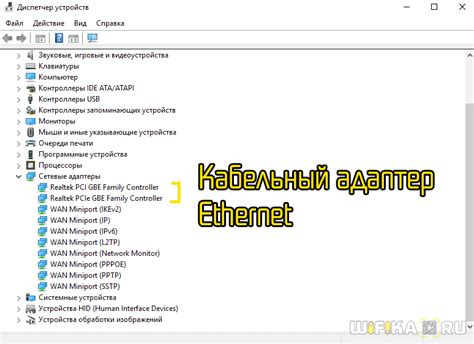
Существует несколько причин, по которым компьютер может не видеть кабель от роутера. Одной из них может быть неправильная сетевая настройка.
- Проверьте, правильно ли подключены сетевые кабели. Убедитесь, что кабель от роутера подключен к сетевому порту на компьютере.
- Проверьте настройки сетевого адаптера. Откройте "Панель управления", выберите "Сеть и интернет" и перейдите в раздел "Сетевые подключения". Убедитесь, что сетевой адаптер включен и настроен правильно.
- Проверьте настройки DNS-сервера. Убедитесь, что компьютер получает правильные DNS-серверы от роутера. Введите команду "ipconfig /all" в командной строке и найдите раздел "Сервер DNS". Если там указаны неправильные DNS-серверы, то вам нужно настроить их вручную.
Если после проверки этих настроек проблема не решена, возможно, вам стоит обратиться к специалисту или провайдеру интернета для получения дополнительной помощи.
Неактивированный сетевой адаптер

Если компьютер не видит кабель от роутера, одной из возможных причин может быть неактивированный сетевой адаптер.
Сетевой адаптер – это устройство, которое позволяет компьютеру подключаться к сети, в том числе к интернету, через проводное подключение. В зависимости от типа адаптера и компьютера, активация сетевого адаптера может выполняться по-разному.
Чтобы проверить, активирован ли сетевой адаптер, следуйте инструкциям:
- Щелкните правой кнопкой мыши по значку сети в правом углу панели задач.
- Выберите "Открыть центр управления сетями и общим доступом".
- Найдите доступное подключение и дважды щелкните по нему.
- В открывшемся окне проверьте, что установлен флажок «Подключение» активно.
Если флажок не установлен или отображается предупреждающий значок, значит сетевой адаптер неактивирован. Чтобы его активировать, выберите соответствующий пункт меню.
После активации сетевого адаптера компьютер должен обнаружить и подключиться к кабелю от роутера. Если проблема не решена, можно попробовать другие решения, такие как перезагрузка маршрутизатора и компьютера, замена сетевого кабеля или проверка наличия драйверов адаптера.
Конфликт IP-адресов

Конфликт IP-адресов может возникнуть, когда настройки IP-адреса были неправильно заданы в компьютере или роутере, либо когда два устройства в сети получили одинаковый IP-адрес случайным образом. В любом случае, это может привести к замедлению или полной потере интернет-соединения.
Для решения проблемы конфликта IP-адресов, необходимо проверить настройки IP-адреса на компьютере и роутере. У компьютера и роутера должны быть разные IP-адреса, но в одной и той же подсети. Чтобы избежать конфликта, можно вручную установить IP-адреса для компьютера и роутера, учитывая текущие IP-адреса других устройств в сети.
Если конфликт IP-адресов происходит только между двумя устройствами, можно попробовать изменить IP-адрес одного из них в настройках сетевого подключения. Чтобы это сделать, необходимо открыть Сетевое и общее использование в настройках компьютера и в разделе сетевых подключений выбрать соответствующее подключение. После этого нужно нажать на кнопку "Свойства", выбрать "Протокол интернета версии 4 (TCP/IPv4)" и изменить IP-адрес на другой, не используемый в сети.
Если конфликт IP-адресов продолжает возникать даже после изменения настроек, можно попробовать сбросить настройки роутера и компьютера. Для этого нужно отключить роутер и компьютер, а затем включить их снова. Это может помочь при ситуациях, когда конфликт вызван временными сбоев в работе устройств.
В случае, если проблема с конфликтом IP-адресов не удается решить самостоятельно, рекомендуется обратиться к специалисту или провайдеру интернет-услуг, который сможет помочь в решении данной проблемы.
Неисправность роутера

Неисправности роутера могут быть одной из причин, по которой компьютер не видит кабель от роутера. Вот некоторые распространенные неисправности, которые могут возникнуть:
- Отключение роутера от электрической сети. Если роутер не включен, то компьютер не сможет получить сигнал от него и не сможет подключиться к сети.
- Выход из строя сетевого кабеля. Если кабель между компьютером и роутером сломан или поврежден, то компьютер не сможет обнаружить сетевое соединение.
- Неисправность сетевого разъема на роутере. Если разъем, куда подключается кабель, не работает, то компьютер не сможет установить соединение с роутером.
- Проблемы с настройками роутера. Если настройки роутера неправильно сконфигурированы, то компьютер не сможет подключиться к нему.
- Неисправность самого роутера. Если сам роутер не работает или вышел из строя, то компьютер не сможет подключиться к сети через него.
Чтобы устранить проблему, связанную с неисправностью роутера, можно:
- Проверить подключение роутера к электрической сети.
- Заменить сетевой кабель между компьютером и роутером.
- Проверить, работает ли сетевой разъем на роутере.
- Проверить настройки роутера и, в случае необходимости, переконфигурировать их.
- Если роутер не работает, заменить его на исправный.
Если после выполнения всех этих действий компьютер по-прежнему не видит кабель от роутера, возможно, проблема не связана с самим роутером, и стоит обратиться к специалистам для дальнейшей диагностики и решения проблемы.



